|
ID_ABD_1 [直接绘制双线墙体.]: 如果在菜单源文件中包含以上片段,经过编译调用时,将会出现名为"ABD墙体"的工具条,其中包含一个名为"绘制墙体"按钮。当用户把光标移动到工具条上时,"墙体绘制和编辑。"的帮助信息就出现在窗口的状态行;当用户把光标移动到按钮上时,"直接绘制双线墙体。"的帮助信 息就出现在窗口的状态行,同时光标箭头处还有"绘制墙体"的提示。 2 菜单文件组成 要满足用户对菜单定制的新要求,就必须对原有的菜单进行扩充,这不仅表现在菜单结构的变化,还表现在菜单文件组成的变化。R14之前,AutoCAD的菜单原文件为*.MNU,其编译文件为*.MNX;在R14中,*.MNX已不存在,取而代之的是其它几类文件,AutoCAD R14的菜单文件组成如下: *.MNU AutoCAD R14菜单模板文件(文本格式); *.MNC AutoCAD R14编译菜单文件(二进制格式); *.MNS 由AutoCAD R14编译产生的菜单源文件(文本格式); *.MNR AutoCAD R14菜单中所用的资源文件(二进制格式); *.MNL 同名菜单加载的AutoLISP程序文件(文本格式); 3 用户菜单文件编制过程 (1)以文本文件方式,按AutoCAD要求的格式编写菜单模板文件*.MNU及其所调用的AutoLISP程序文件*.MNL,如果有工具条菜单,还需同时制作相应的图标文件(小图标16*15点,大图标24*22点); (2)使用MENU命令编译已经写好的菜单模板文件(选择文件的对话框中的文件类型需要用户自己切换*.MNU),AutoCAD R14将自动生成*.MNC、*.MNS和*.MNR文件; (3)使用交互方式增加和编辑工具条菜单,AutoCAD R14会自动更新*.MNS文件,如果用户想要保留新增工具条菜单,避免再次编译*.MNU时丢失,就必须手工将*.MNS中的有关内容复制到*.MNU中之后才能使用MENU命令再次编译*.MNU。 4 R14菜单调用的检索顺序 当用户使用交互方式调用菜单,或者使用编程方式调用菜单,AutoCAD R14以如下的文件检索顺序调用菜单: 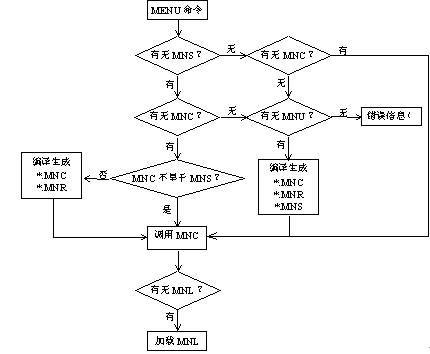
AutoCAD R14除了能以MENU命令调用菜单,还可以用MENULOAD命令将其它菜单文件中的菜单调入当前图形编辑环境,并且部分或者全部替换当前使用的菜单。在程序中可以使用(MENUCMD)函数和菜单标识来控制菜单的状态。 5 工具条按钮 AutoCAD R14的菜单中大部分内容同原来的菜单相差无几,不再赘述。这里主要介绍工具条的定制方法。 5.1 工具条按钮简介 工具条按钮是Windows系统平台中的一种很方便的交互控制手段,特别是Windows95/NT 4.0平台上,工具条的使用更加灵活和方便,并能由用户快速的进行用户化,从而深受广大Windows系统用户的喜好。AutoCAD R14也充分使用了工具条按钮,并且允许使用多种方法定制工具条。其特点是:(1)定制方便;(2)能显示多种提示和帮助信息 5.2 工具条按钮的定制 (1)直接文件法 用户可以按照R14的菜单文件格式要求,将工具条按钮直接写入菜单模板文件*.MNU中或者菜单原文件*.MNS中,重新编译调用菜单时,工具条按钮将按用户的要求显示出来; (2)交互法 菜单中原先没有工具条按钮时,使用TOOLBAR命令启动工具条管理程序,进行工具条按钮的创建和修改; 菜单中原先已有部分工具条按钮时,只要将鼠标移到任一工具条按钮上按下鼠标右键便可启动工具条管理程序,然后进行工具条按钮属性的修改和编辑。 | 

